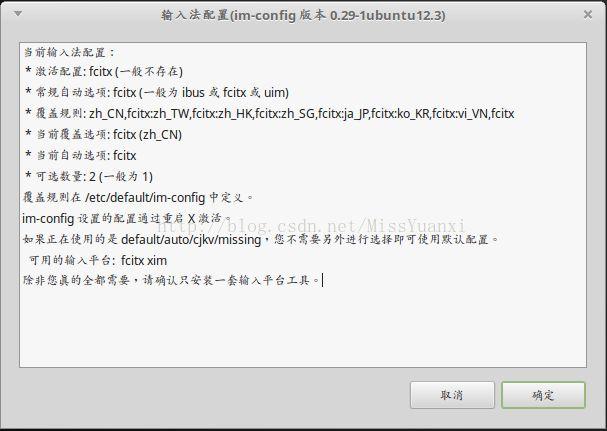在LinuxMint中配置
LinuxMint是一个基于Ubuntu的开源操作系统,它提供了一个用户友好的界面和丰富的功能,本文将介绍如何在LinuxMint中进行基本的配置,包括安装和更新软件、网络设置、系统设置等。
1、安装和更新软件
在LinuxMint中,可以使用命令行或者图形界面来安装和更新软件。
1、1 使用命令行安装软件
打开终端,输入以下命令来更新软件包列表:
sudo aptget update输入以下命令来安装软件,例如安装VLC媒体播放器:
sudo aptget install vlc1、2 使用图形界面安装软件
点击左上角的应用菜单,选择“系统工具”>“软件中心”,在软件中心中,可以浏览和搜索各种软件,点击“安装”按钮即可安装软件。
2、网络设置
在LinuxMint中,可以通过命令行或者图形界面来进行网络设置。
2、1 使用命令行设置网络
打开终端,输入以下命令来查看当前网络接口:
ifconfig根据需要编辑网络配置文件,编辑eth0接口的配置文件:
sudo nano /etc/network/interfaces在文件中添加以下内容:
auto eth0 iface eth0 inet static address 192.168.1.100 netmask 255.255.255.0 gateway 192.168.1.1 dnsnameservers 8.8.8.8 8.8.4.4重启网络服务:
sudo service networking restart2、2 使用图形界面设置网络
点击左上角的应用菜单,选择“系统工具”>“网络管理器”,在网络管理器中,可以查看和管理网络连接,点击“编辑连接”按钮即可进行网络设置。
3、系统设置
在LinuxMint中,可以通过命令行或者图形界面来进行系统设置。
3、1 使用命令行设置系统时间
打开终端,输入以下命令来查看当前系统时间:
date根据需要修改系统时间,将系统时间设置为2022年1月1日:
sudo date s "20220101"3、2 使用图形界面设置系统语言和区域格式
点击左上角的应用菜单,选择“系统工具”>“区域和语言”,在区域和语言设置中,可以选择系统语言和区域格式。
4、其他设置
除了上述设置外,还可以进行其他一些设置,如电源管理、防火墙、备份等,这些设置可以通过命令行或者图形界面进行,可以使用命令行来配置防火墙规则:
sudo ufw allow ssh sudo ufw enableFAQs:
Q1:如何在LinuxMint中卸载软件?
A1:可以使用命令行或者图形界面来卸载软件,在图形界面中,可以在应用菜单中选择“系统工具”>“软件中心”,找到要卸载的软件并点击“卸载”按钮,在命令行中,可以使用以下命令来卸载软件:sudo aptget remove <软件名>,卸载VLC媒体播放器:sudo aptget remove vlc。
Q2:如何在LinuxMint中更改默认的Web浏览器?
A2:可以在图形界面中更改默认的Web浏览器,点击左上角的应用菜单,选择“系统工具”>“首选项”>“主文件夹”,在主文件夹首选项中,点击“Web浏览器”选项卡,选择一个浏览器作为默认浏览器,如果需要使用命令行更改默认浏览器,可以使用以下命令:xdgsettings set defaultwebbrowser <浏览器路径>,将Firefox设置为默认浏览器:xdgsettings set defaultwebbrowser firefox。